Le réseau de site permet d’utiliser un seul site WordPress avec sa base de données pour générer autant de sous-sites que vous désirez. À grande échelle, c’est la configuration de WordPress.com. Pour les utilisateurs plus avancés, vous pourrez utiliser le plug-in WordPress MU Domain Mapping pour que chaque site ait sa propre adresse.
Attention, l’activation d’un réseau de sites suppose que vous ayez un serveur conséquent; un serveur virtualisé (VPS) ou un serveur dédié. Rien ne vous empêche de faire des tests sur un serveur mutualisé, mais sachez que cela peut être rapidement gourmand en ressource.
Activation du réseau
Il s’agit de rendre dans le fichier wp-config.php qui se trouve à la racine de votre site WordPress. C’est dans ce même fichier que vous déterminez:
- le lien vers la base de données
- la langue choisie pour votre site
Pour activer le réseau, il faut rentrer cette commande juste au-dessus de la ligne /* C’est tout, ne touchez pas à ce qui suit ! Bon blogging ! */, comme le code qui s’affiche ci-dessous.
/* Multisite */
define('WP_ALLOW_MULTISITE', true);
/* C'est tout, ne touchez pas à ce qui suit ! Bon blogging ! */
Rendez-vous dans le back office pour voir le nouveau menu apparaître.
Création du réseau
Après avoir installé la commande un nouveau menu apparaît dans votre back-office.
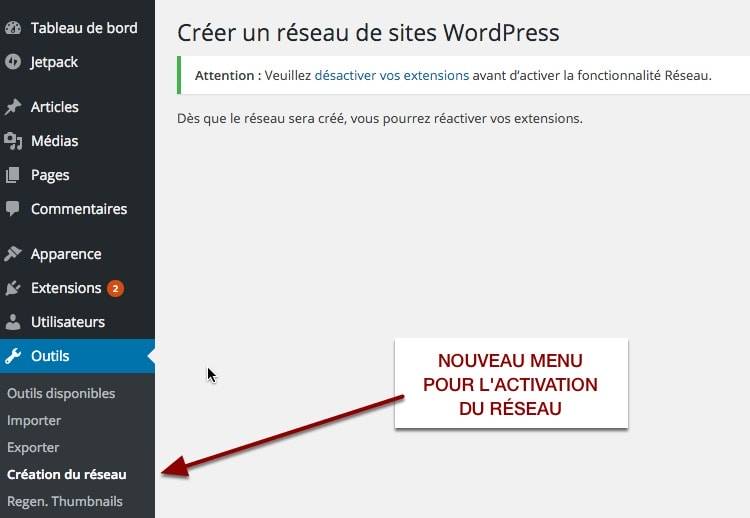
En cliquant sur ce lien Création du réseau, vous allez être redirigé vers une nouvelle page. Tous les extensions devront être désactivées. Il vous sera demandé deux choses, le Nom du réseau et l’Adresse de contact de l’administrateur. Ces deux éléments pourront être modifiés plus tard. Une fois les éléments ajoutés, vous pouvez cliquer sur Installer.
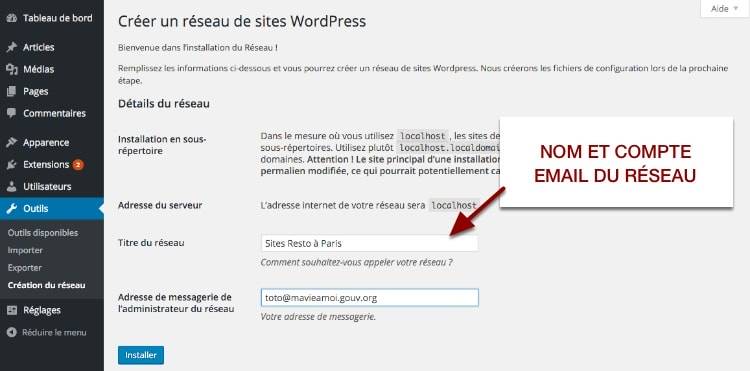
La page se recharge. De nouveaux éléments apparaissent comme ci-dessous dans cette capture d’écran.
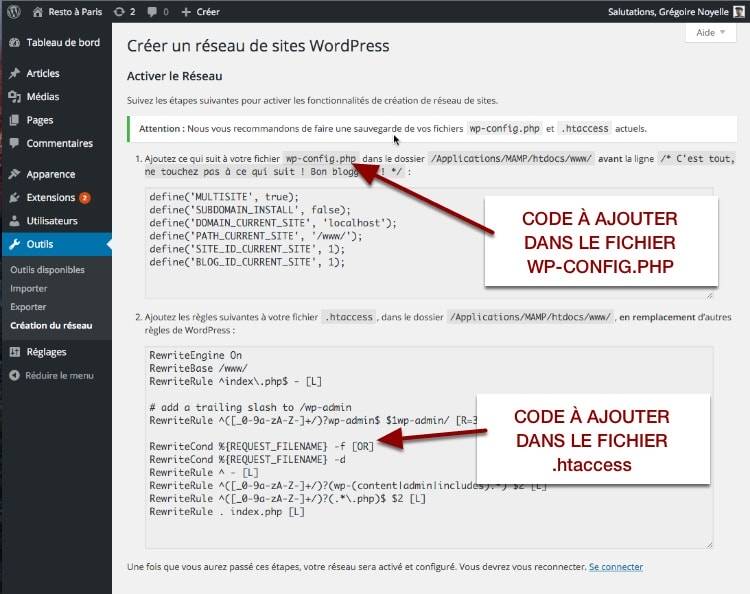
1 Création du dossier sites
Ce dossier se trouve à la racine du dossier uploads. Il se crée automatiquement dès que vous avez plus d’un site pour stocker les médias des différents sous-sites.
2 Réglage du fichier wp-config.php
Vous allez copier/coller les lignes de code dans votre fichier wp-config.php en dessous de la ligne précédemment ajoutées au final cela donnera quelque chose qui ressemble à ça:
/* Multisite */
define('WP_ALLOW_MULTISITE', true);
define('MULTISITE', true);
define('SUBDOMAIN_INSTALL', false);
define('DOMAIN_CURRENT_SITE', 'localhost');
define('PATH_CURRENT_SITE', '/www/');
define('SITE_ID_CURRENT_SITE', 1);
define('BLOG_ID_CURRENT_SITE', 1);
/* C'est tout, ne touchez pas à ce qui suit ! Bon blogging ! *
En fonction de votre installation, vous pourrez activer la fonction subdomain et dans ces cas il faudra changer la ligne en:
define('SUBDOMAIN_INSTALL', true);
Avec true, vos sous-sites auront ce type d’url:
http://sous-site.site-principal.com
Avec false, ils auront:
http://www.site-principal.com/sous-site/
Dans les deux cas, vous pourrez utiliser l’extension WordPress MU Domain Mapping pour activer un nom de domaine différent pour chaque site.
3 Réglage du fichier .htaccess
Ce fichier .htaccess est un fichier masqué sur les serveurs de type Apache. Vous devez avoir un Client-serveur ou Client FTP qui vous permet de voir ce type de fichier. Des codes sont à copier/coller pour remplacer toutes les règles existantes de WordPress. À la première installation, WordPress nécessite des règles qui s’ajoutent automatiquement ou que vous devez ajouter manuellement.
Elle ressemble à ça avec # BEGIN WordPress au début et # END WordPress à la fin.
# BEGIN WordPress
<IfModule mod_rewrite.c>
RewriteEngine On
RewriteBase /
RewriteRule ^index\.php$ - [L]
# add a trailing slash to /wp-admin
RewriteRule ^([_0-9a-zA-Z-]+/)?wp-admin$ $1wp-admin/ [R=301,L]
RewriteCond %{REQUEST_FILENAME} -f [OR]
RewriteCond %{REQUEST_FILENAME} -d
RewriteRule ^ - [L]
RewriteRule ^([_0-9a-zA-Z-]+/)?(wp-(content|admin|includes).*) $2 [L]
RewriteRule ^([_0-9a-zA-Z-]+/)?(.*\.php)$ $2 [L]
RewriteRule . index.php [L]
</IfModule>
# END WordPress
Remplacer toutes ces règles par ces nouvelles qui vous sont données. Vous pourrez laisser les deux lignes qui commencent par #. Ce caractère sert à faire des commentaires dans les fichiers .htaccess. Une fois cette opération terminée, vous serez invité à vous reconnecter à votre back-office. Un nouveau menu apparaîtra dans la barre noire du haut.
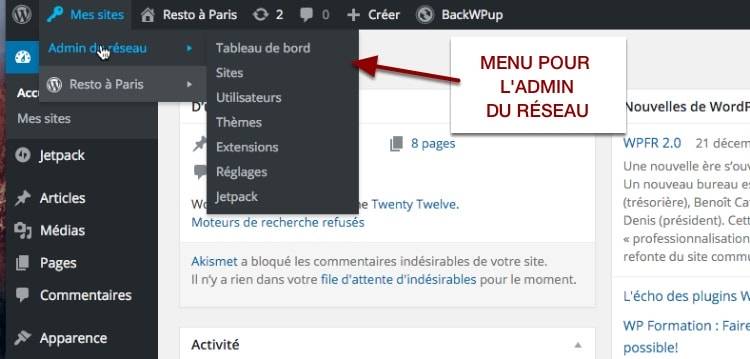
Ce menu donnera accès à tous les sites liés à votre compte ainsi que le tableau de bord réservé à l’administrateur du réseau. Pour y accéder, l’utilisateur devra avoir le rôle de Super Administrateur. Et si plusieurs sites sont associés à votre compte WordPress la liste s’affichera dans ce même menu.
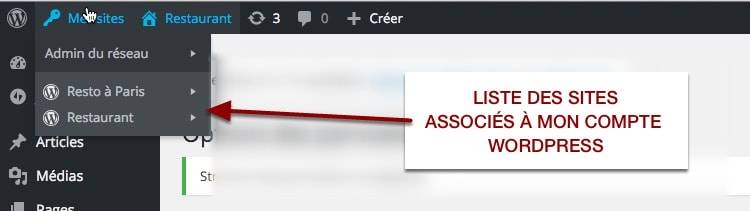
Supprimer « blog » des permaliens
Si vous êtes en mode sous répertoire, après l’activation du réseau, le mot « blog » apparaît dans les permaliens. Il est préférable de supprimer ce texte tout de suite avant de créer des nouveaux sites.
Vérifier la structure des permaliens
Dans le menu Réglages > Permaliens en le laissant sur Nom de l’Article. Ici, je vois que blog a été rajouté après l’activation du multisite.
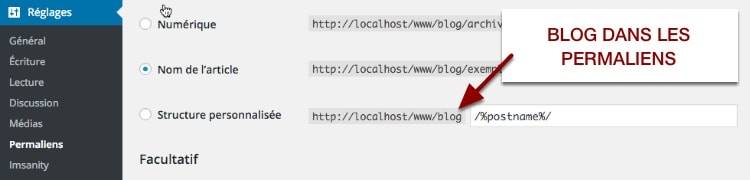
Pour le modifier, je dois me rendre les réglages du réseau.
Accéder aux réglages du site
J’accède à tous les sites depuis mon nouveau menu. Mes sites > Sites. Chaque site peut avoir des réglages spécifiques quand on les édite.
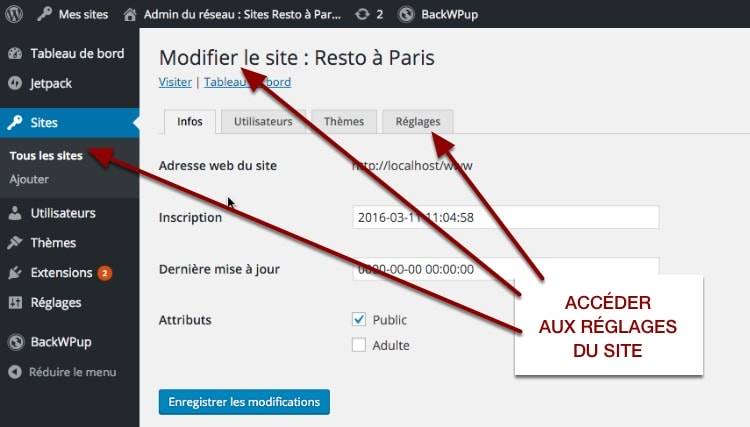
Changer la structure des Permaliens
Une fois dans l’onglet Réglages, il faut chercher le champs Permalink Structure pour le modifier. De /blog/%postname%/ il deviendra /%postname%/. Voici une capture avant.
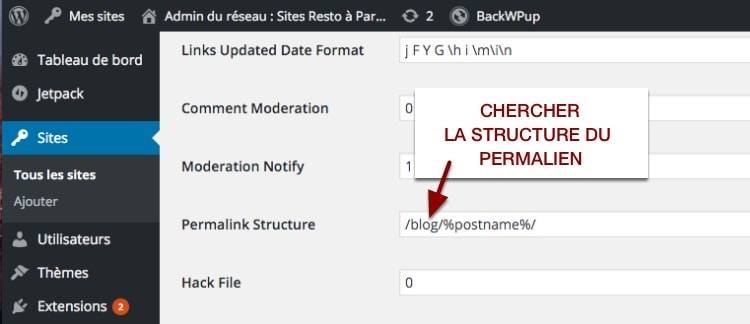
Et une capture après:
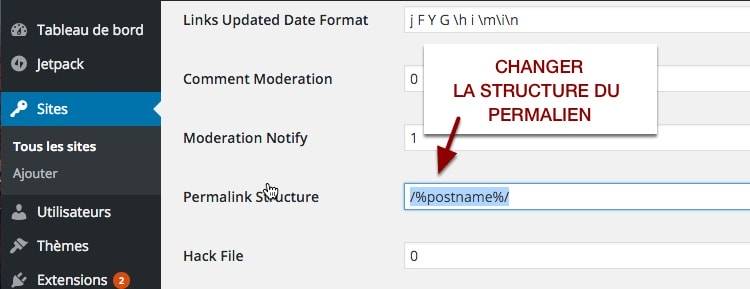
Vérifier une dernière fois
Dans le back-office du site lui-même en enregistrant à nouveau, sans rien changer. Attention, mon site est en local dans un dossier www.
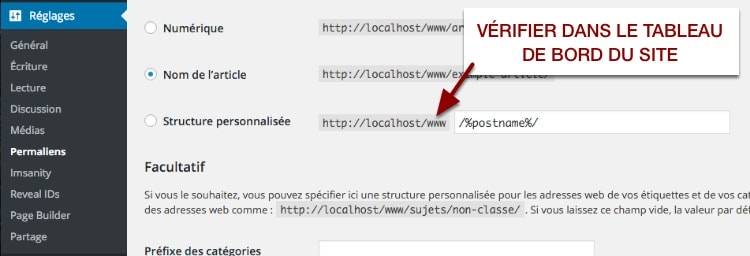
Autres points à retenir
Utilisation du Wildcard
Pour avoir automatiquement les sous-domaines. Il s’agit dans vos DNS d’ajoute un enregistrement de type A avec comme valeur * qui pointe vers l’adresse IP de votre serveur.
Ensuite, attendre que les DNS se propagent.
Enfin voici un outil pour vérifier vos DNS y compris le Widlcard qu’il faut cocher. Une fois votre nom de domaine coché, il faut que toutes les adresses IP soient les mêmes, y compris celle avec login.votredomaine.com
Redirection infinie après la création
Attention au moment de l’instalation, WordPress peut vous proposez ce type de règles. Cela peux provoquer une erreur avec une redirection infinie.
<IfModule mod_rewrite.c>
RewriteEngine On
RewriteBase /
RewriteRule ^index\.php$ - [L]
# add a trailing slash to /wp-admin
RewriteRule ^wp-admin$ wp-admin/ [R=301,L]
RewriteCond %{REQUEST_FILENAME} -f [OR]
RewriteCond %{REQUEST_FILENAME} -d
RewriteRule ^ - [L]
RewriteRule ^(wp-(content|admin|includes).*) $1 [L]
RewriteRule ^(.*\.php)$ $1 [L]
RewriteRule . index.php [L]
</IfModule>
Dans ce cas, remplacer par:
<IfModule mod_rewrite.c>
RewriteEngine On
RewriteBase /
RewriteRule ^index\.php$ - [L]
# add a trailing slash to /wp-admin
RewriteRule ^([_0-9a-zA-Z-]+/)?wp-admin$ $1wp-admin/ [R=301,L]
RewriteCond %{REQUEST_FILENAME} -f [OR]
RewriteCond %{REQUEST_FILENAME} -d
RewriteRule ^ - [L]
RewriteRule ^([_0-9a-zA-Z-]+/)?(wp-(content|admin|includes).*) $2 [L]
RewriteRule ^([_0-9a-zA-Z-]+/)?(.*\.php)$ $2 [L]
RewriteRule . index.php [L]
</IfModule>
Note sur certains hébergements
Comme sur OVH qui parfois pose problème. Merci Alexandre Bekliz pour le tuyau.
En effet, pour ceux dont l’hébergement ne permet pas le choix entre sous domaines et sous dossiers, ces petites lignes de code à insérer dans le functions.php du thème en cours permettent de résoudre le problème et ainsi d’avoir le choix à la création du réseau.
Cela peut aider en fonction de l’hébergement d’un client.
Dans ce cas, il est possible de personnaliser son installation (ici en sous-dossier) en ajoutant ces lignes dans le fichier function.php de votre thème
add_filter( 'allow_subdirectory_install', '__return_true' );Le détail est donné dans ce tutoriel.
Liens et ressources
- Très bon article de fond par imath sur l’histoire et l’intérêt du Multisite: A l’origine de WordPress Multisite il y avait WordPress µ !
- Faire du Domain Mapping avec WordPress multisite. Pour utiliser des domaines différents pour chaque site du réseau.
210 réponses
Bonjour,
J’utilise wordpress-mu-domain-mapping sur un réseau avec des dossiers et non des sous domaines. Cela fonctionne.
Nicolas.
Merci Nicolas pour ce retour. Super nouvelle. Cela doit faire partie des mises à jour récentes du plugin. Je corrige l’article tout de suite.
[…] Activer, créer et régler un réseau de site avec WordPress From http://www.gregoirenoyelle.com – Today, 1:03 PM Premier tutoriel d'une série sur les réseaux de site WordPress. […]
Bonjour et bravo pour cet article fort intéressant.
Malheureusement je ne trouve pas ce qui me permet d’héberger 2 blogs WP MU. sudaka.biz et sudaka.info hébergés sur le même serveur dédié mais stockés dans des dossiers qui leurs sont propres.
Auriez vous une piste?
D’avance merci et encore bravo pour votre article.
Fabrice SUDAKA
Bonjour
Merci pour le retour
Avez-vous activer le multi-site sur votre installation?
Bonsoir
J’ai lu avec beaucoup d’attention votre article et j’ai enfin réussi a creer un multi utilisateurs wordpress qui fonctionne bien. Cependant, j’ai un gros soucis en ce qui concerne l’administration des sous blogs du reseau. je ne parviens pas a octoyer des themes a mes sous domaines, encore moins me connecter en administrateur de sous domaines. conséquence, je cree autant de site que je veux sur le reseau mais je ne peux rien administrer; je travaille en local. veuillez m’aider sur la gestion de MU svp
Bonsoir
Voici un tutoriel en anglais, très bien détaillé sur le sujet. Jeff Starr est une référence dans la communauté WordPress
Bonjour,
Je ne peux moi non plus accéder à l’administration via mon navigateur, et je ne sais même pas par quel chemin FTP je peux administrer mon deuxième sous-domaine. Pourriez-vous m’aider à trouver la voie ? Des bisous si il y a retour !!
Bonjour
Une fois le réseau installé, il faut se reconnecter. C’est normal.
Pour l’administration des sites, c’est gérer par le back-office de WordPress directement.
Bonjour,
J’ai suivi a la lettre votre tuto mais j’ai rafraichi la page et j’ai une erreur:
Internal Server Error
The server encountered an internal error or misconfiguration and was unable to complete your request.
Please contact the server administrator, [email protected] and inform them of the time the error occurred, and anything you might have done that may have caused the error.
More information about this error may be available in the server error log.
Apache/2.2.22 (Ubuntu) Server at videoman.be Port 80
Que dois je faire?
Merci
Regardez peut être du côté du htaccess. Êtes vous sûr d’avoir remplacer les anciennes règles WordPress?
salut tout le monde tout ça fonctionne bien mais lorsque je crée un nouveau site et je clique sur visite le site ou bien tableau de bord il me donne
Not Found
The requested URL /wordpress/medo/wp-admin/ was not found on this server.
Salut
Ça semble être un problème serveur. Il faudrait essayer avec le fichier httpd.config. et voir avec ton hébergeur pour les réglages htacess.
Voici ce que j’ai trouvé sur le web à propos du réglage Apache (serveur). C’est un problème similaire au tien. Et celui-ci qui parle du réglages htaccess
Enfin cet autre en français sur la version de PHP.
Bonjour kakachi,
Je viens de créer mon réseau de sites et je rencontre la même difficulté que toi… A savoir que j’obtiens une page d’erreur en cliquant sur TABLEAU DE BORD de mon site « secondaire »…
Avez-vous réussi à trouver une solution de votre côté ?
D’avance, merci…
Salut !
J’avais le même problème que vous jusqu’à il y a quelques secondes (j’ai poussé mon multisite du local en distant) et mon erreur était dans le .htaccess, à la ligne :
ReWrite Base /nomdedossier/
il fallait supprimer ce « /nomdedossier/ » et ne laisser qu’un slash « / » je pense qu’il tentait de renvoyer vers mon installation locale alors que le site était en ligne, causant ainsi une erreur.
J’espère que ça aidera certains!
Merci Taiana 🙂
Bonjour je suis dans la même situation sauf que mon site est en localhost via wampserver. Est il possible de savoir comment je dois m’y prendre pour faire apparaître mon site secondaire ?
Je sais que votre article n’est pas des plus récents mais je suis tombé dessus par hasard et je vous avoue ne pas connaitre cette possibilité offerte par wordpress.
Merci pour tous ces conseils!
Merci
Les réglages évoqués sont toujours les mêmes à ce jour
Bonjour,
J’ai fait une installation mutli-domaine avec Domain Mapping, l’installation fonctionne mais je n’arrive pas à paramétrer le site externe que je voudrais gérer sur ce réseau. Pourriez-vous m’indiquer la procédure à suivre pour ajouter un nom de domaine sur le réseau.
merci
Bonjour
Apprès avoir ajouter le nom de domaine pour votre site avec Domain Mapping, ce nom de domaine doit pointer vers le serveur de ce réseau. Ce réglage s’effectue dans l’interface qui gère votre nom de domaine: Gandi, 1and1, OVH….
[…] Activer, créer et régler un réseau de site avec WordPress […]
Pb, j’accède bien à mon tableau de bord sur mon site
mais impossible d’aller sur celui de l’admin du réseau
J’arrive sur un page de login dans laquelle j’entre login et mot de passe en vigueur.
Pas de message m’indiquant que le mot de passe est face.
Juste la même page d’identification qui apparaît en boucle.
Essayer les autres règles htaccess données à la fin de l’article.
Bonjour Grégoire,
J’ai le même problème que Aurèle, je travaille encore en local avec MAMP. Sur la référence du tuto en anglais que tu as donné, ils question de créer son fichier .htaccess. Question comment crée t on ce fichier? Uniquement avec un éditeur de texte du type Edit Text de mac? Il y a t il une écrire particulière ou suffit il d’ouvrier un nouveau fichier texte, de copier le code générer pendant la création du réseau et de l’enregistrer dans mon htdocs?
Merci pour ta réponse.
Cordialement;
Bonjour Guillaume
Pour créer un fichier htaccess, tu peux utiliser un éditeur de texte classique. C’est un fichier masqué avec un point devant le nom est sans extension. Cela donne
.htaccessSi tu utllises un éditeur de code comme Sublime Text et que tu ouvres le dossier de ton site avec ce dernier, le fichier .htaccess apparaîtra.
Bonsoir Grégoire,
Ok pour la modification de .htaccess depuis sublime text. J’ai pu faire l’ensemble de mes installations de sites et ça fonction. Maintenant, j’ai un autre soucis, j’arrive à installer Genesis sur le réseau, mail il refuse de m’installer les thèmes enfants. Il me dit de d’abord installer Genesis (le framework) sur le réseau avant d’installer le thème enfants, alors que Genesis est déjà installé.
Merci pour ton aide.
Hello Guillaume
Cool pour l’installation. Pour le reste, dans la partie Admin du réseau > Thèmes, tu peux choisir d’activer ou non les thèmes pour le réseau. Fais-le pour Genesis.
Bonsoir,
Pas moyen d’installer les thèmes et le pluging liés à Genesis sur mon multisite. J’ai bien installé et activité Genesis sur mes deux sous sites. Voila le message qu’il me met, alors qu’une fois de plus Genesis est bien activé:
Installation du thème à partir du fichier : metro-pro.zip
« Décompression de l’archive de l’extension…
Installation du thème…
Ce thème nécessite un thème parent. Nous vérifions s’il est installé…
Le thème parent n’a pas pu être trouvé. Vous allez devoir installer le thème parent, genesis, avant de pouvoir utiliser ce thème enfant.
Le thème a bien été installé. »
Merci pour ta réponse.
Bonjour
Et as-tu essayé d’activé directement Genesis sur un des sites pour voir si ça marche? Il manque peut-être des fichiers dans le thème parent.
Bonjour,
Disposez-vous d’informations plus récentes concernant la manière dont je pourrais modifier le site principal d’une installation wordpress multidomaines ?
Merci d’avance pour l’information !
Bonjour
La technologie multisite n’a pas beaucoup bougé depuis la rédaction de l’article. Que voulez-vous modifier?
Bonjour Grégoire,
J’utilise WordPress 4.1.1 avec le thème Nirvana et les extensions : 1&1 WP Wizard, Contact Form 7, eCommerce Product Catalog by impleCode, Facebook Button, The Events Calendar, SEO WordPress, WP Sitemap Page.
Je suis hébergé chez 1&1 et je ne développe pas mon site avec un server local.
J’ai un premier site en ligne qui fonctionne correctement depuis le 31/01 et je souhaite créer deux sites secondaires (1 en anglais et 1 en allemand).
J’ai créé mon réseau et mes 2 sites secondaires après plusieurs tentatives plus ou moins fructueuses, pas en sous-domaines, mais en sous-répertoires comme il me l’était proposé par défaut. Je peux accéder à mon site principal, à mes sites secondaires, à l’administration du réseau et à l’administration de mon site principal mais pas à l’administration de mes sites secondaires.
Lorsque j’essaie d’ouvrir la page j’ai ce message d’erreur “Cette page Web présente une boucle de redirection” j’ai essayé de supprimer les cookies de mon navigateur comme c’était conseillé mais rien n’y fait. Je ne peux donc ni modifier ni créer des pages.
Auriez vous un conseil à me donner pour résoudre mon problème ?
Merci par avance pour votre aide.
Cordialement,
Pierre D
Bonjour Pierre
Dans le tutoriel, je donne deux codes htaccess. En fonction du premier utilisé dans votre cas, essayer l’autre alternative.
Bonjour Grégoire,
J’avais une version proche de la seconde, j’ai essayé les 2 vôtres et le problème persiste. J’ai aussi essayé en désactivant toutes mes extensions mais pas de solution de ce coté non plus…
J’ai bien évidement supprimé les cookies dans Chrome comme c’est conseillé après le message d’erreur.
Pensez-vous que le problème puisse venir de l’hébergeur et de la configuration de son serveur ? Dans ce cas que pourrais je faire ?
Merci pour votre aide,
Cordialement,
Pierre D
C’est peut-être le thème par défaut de WordPress qui manque. Remettre les deniers thèmes de la version WordPress la plus récente dans le dossier wp-content > themes
Merci Grégoire pour le temps que vous m’accordez.
Mon WordPress n’est pas en local mais sur le serveur de 1&1, Quand je regarde, le dossier wp-content > themes, je vois les thèmes d’origine et les thèmes que j’ai installé, tous semblent à jour.
Merci,
Pierre D
Pierre
Essayer les pistes données dans cet article.
Bonjour Grégoire,
Encore une fois merci pour le temps que vous m’accordez.
Je suis allé voir les tables de données MySQL mais ça m’a semblé en ordre aussi, pour l’article qui était en lien dans celui que vous m’avez envoyé là j’avoue que j’ai pas tout compris c’était un peu technique pour mon anglais…
J’avais déjà cherché pas mal dans le forum de Support WordPress Francophone et cette question (http://www.wordpress-fr.net/support/viewtopic.php?id=87843) qui correspond à mon problème est resté non résolue.
Merci pour votre aide.
Cordialement,
Pierre D
Bonjour Grégoire,
J’ai résolu mon problème !! Ça venait bien du fichier htaccess, je travaillais à partir du fichier original, téléchargé de l’espace 1&1 et modifié par la suite avec bloc-notes. Je ne sais pas pourquoi mais j’ai décidé d’en recréer un nouveau et là ça marche, je ne me l’explique pas puisque le contenu est le même…
Merci encore
Pierre D
Bonjour Pierre
Super. Bonne nouvelle. Peut-être un problème d’encodage du fichier.
Bonjour Grégoire,
Tout d’abord un grand merci pour ce tuto super bien réalisé.
Je tenais à faire part de mon retour concernant ce problème de boucle. J’étais dans la même situation que Pierre et effectivement, seule un copié/Collé du .htaccess original sur un doc texte vierge m’a permis de résoudre le problème.
Je n’y serais probablement jamais arrivé sans votre aide.
Encore merci !
Bonjour Laurent,
Merci pour ce retour. J’ai eu un problème similaire avec Textedit sur un mac avec une configuration par défaut. Il transformait automatiquement les guillemets simples en guillemets courbes. C’est un réglage dans Préférence Systeme > Clavier
[…] [RESOLU] WordPress Multisite avec MAMP. Activer les fonctionnalités multi-sites de WordPress 3.0. Activer, créer et régler un réseau de site avec WordPress. Fr:Créer un réseau. Before You Create A Network. WordPress MultiSite Subdomains on […]
Bonjour Grégoire,
1 : j’ai ajouté un nouveau site (en sous domaine) avec mon fournisseur d’accès OVH (http://en.nomdedomaine.com)
2 : j’ai suivi à la lettre tes consignes (mis à part que WP ne demande pas ou plus de créer le dossier blogs.dir)
3 : je suis allé dans l’administration de wordpress pour créer mon nouveau site. ça semble avoir marché car ma BDD MySQL a bien des tables en plus (avec des _2),
J’ai donc au final un backoffice WP qui semble être OK.
Au final, je n’ai pas de page wordpress mais une page avec Index of / qui apparaît lorsque je vais sur le sous domaine que j’ai créé (http://en.location-plomodiern.com)
Ce que je ne comprends pas c’est qu’il n’y a absolument aucun fichier dans le dossier qui est sensé recevoir le sous domaine. Ce n’est donc pas étonnant qu’aucun WP se lance non ?
De plus, je constate que le blog n’a pas créé le fameux dossier blogs.dir en auto. C’est là que doivent se retrouver les fichiers ? Dans ce cas, le sous domaine doit pointer vers blogs.dir ?
Merci pour tes conseils.
Bonjour Loïc
1. Pourquoi ajouter un sous-domaine. WordPress le fait automatiquement. Il faut juste avoir le wildcard (*) dans tes réglages de domaine.
2. Idem, les dossiers sont ajoutés automatiquement
3. Donc ça marche
Sur index of, tu n’auras rien qui s’affiche. C’est d’ailleurs toujours mieux de masquer l’affichage des répertoires. Tout est géré par la base de données. Les sous-sites sont visibles seulement dans les dossiers des médias.
Quand tu veux avoir un nom de domaine différent, il faut utiliser le plugin Domain Mapping.
Bonjour Grégoire,
Je témoigne un peu tardivement mais tout fonctionne nickel. Merci pour tes explications claires et précises.
Merci Loïc 🙂
Salut Grégoire,
D’abord merci pour ce tutoriel.
Voilà, je travailles en local avec WAMP et la version WordPress 4.2.2.
Après avoir activé le réseau avec « define(‘WP_ALLOW_MULTISITE’, true); », je me suis rendue vers Outils > Création du réseau et j’ai eu le message suivant :
» ERREUR : Vous ne pouvez pas installer de réseau de sites avec cette adresse serveur.
Vous ne pouvez pas utiliser de numéros de port tels que :8888. »
Tu aurais une idée d’où pourrait venir mon problème ?
Hello Taiana, cela vient du local. Pour Mac, tu peux regarder ces deux tutoriels (en anglais): Set Up WordPress MultiSite on MAMP, et WordPress MultiSite Subdomains on MAMP. Quand tu configures le multisite en sous dossiers, c’est plus simple.
Bonjour Grégoire,
Merci pour les liens, j’avais bien compris que le problème était le fait que je développe en local mais je ne savais pas que je pouvais paramétrer MAMP. J’essayerai cette solution.
C’est en fait un projet scolaire et le « client » souhaite vraiment avoir des sous-répertoires http://www.nomdedomaine.com/unsujet et http://www.nomdedomaine.com/unautresujet donc je n’ai pas vraiment le choix.
Encore merci ! J’espère que ça m’aidera à avancer
Bonjour,
J’ai le même problème que Pierre D, Lorsque je crée un nouveau site, je n’ai pas accès à l’admin à cause d’une boucle de redirection.
J’ai tenté les deux fichier htaccess cité dans le tuto, j’ai tenté de le recréer comme Pierre D, mais sans succè.
A savoir que lorsque j’ai installer le réseaux, il ne m’ont pas demandé de changé wp-config et .htaccess mais plutôt wp-config et web.config, savez-vous pourquoi?
Pouvez-vous également, svp, me confirmer l’emplacement du dossier blogs.dir comme ceci :
[wordpress]
–[nom-entreprise]
—-[wp-config]
—-[wp-content]
——[blogs.dir]
——–[nouveau-site]
——–[nouveau-site-2]
——–[etc]
——[wp-include]
Merci d’avance.
Cordialement,
Yannick
Bonjour,
Non, malheureusement, je ne vois pas. D’où vient ce fichier web.config?
Dans votre architecture, pourquoi un dossier wordpress?
Je ne savais pas car je suis débutant à ce niveau la, mais je suis sur serveur IIS, donc on oublie .htaccess et bonjour web.config. D’après le gentil administrateur sur le support FR de wordpress je vais devoir réinstaller wordpress (car installer depuis plus d’un mois, donc impossible d’utiliser les sous-répertoires).
En refaisant toute la manip je vais bien voir si je tombe sur le même problème.
On m’a également dis que le dossier blogs.dir c’est de l’histoire ancienne, maintenant il crée automatiquement un dossier ici :
wp-content/uploads/sites
Le dossier « wordpress » c’est à cause de l’installation sur serveur IIS.
Je vous tient au courant pour la réinstallation.
Cordialement,
Yannick
Bonjour !
Alors après avoir suivit la manip de création du multisite, ça fonctionne au niveau du tableau de bord mais le site existant n’affichait plus que la page index (avec rupture des liens des images rajoutées avec une url en dur) les autres pages affichaient « file not found ». Pour tenter de revenir à la version précédente, sans multisite, j’ai rechargé mes anciens fichiers wp-config.php et le .htaccess et là, j’ai toujours accès au tableau de bord mais là même la page d’accueil est « not found »…
D’ou ma question, ce serait quoi la manip inverse 🙂 ? Si je recharge les fichiers wordpress d’origine, j’imagine que ça ne va rien arranger ?
Merci !
Bonjour,
La manip inverse, c’est :
– Réinitialiser les règles du fichier /.htaccess
– Enlever les réglages dans le fichier /wp-config.php
– Restaurer la base de données
Note: le « / » c’est pour le dossier racine de votre site, côté serveur.
Merci, mais je viens de faire ces manip et ça ne fonctionne pas mieux. En même temps, j’ai restauré la bdd avec une sauvegarde que j’ai fait en même temps. Ce qui est étrange, c’est d’avoir accès au tableau de bord, mais que le site passe en « not found » à l’exception de la page index…
Le fichier .htaccess doit bien ressembler à ça ?
»
# BEGIN WordPress
RewriteEngine On
RewriteBase /
RewriteRule ^index\.php$ – [L]
RewriteCond %{REQUEST_FILENAME} !-f
RewriteCond %{REQUEST_FILENAME} !-d
RewriteRule . /index.php [L]
# END WordPress
«
Le problème doit venir d’un chemin qui a peut-être été créé lors du passage en multi site puisque l’erreur indique « The requested URL /wp/index.php was not found on this server. »
et que je n’ai pas de répertoire /wp
Est-ce que je peux changer ce chemin sur un de fichier de configuration ?
Je reviens avec une partie de solution, c’était bien le fichier .htaccess qui était en cause, il indiquait RewriteRule . /wp/index.php [L] et donc corrigé en RewriteRule . /wordpress/index.php [L] fonctionne (dans mon cas puique j’ai installé WP dans ce dossier…
Toujours des problèmes de lien d’images pour celles qui ne sont pas uploadées depuis la plateforme mais ça devrait être trouvable !
Merci en tout cas !
Par contre, je me permets de rebondir sur le sujet du multisite : mon but était seulement d’avoir un site en deux langues. Ma démarche : j’ai tout d’abord installé Polylang qui fonctionnait très bien sauf pour la page index que je ne pouvais avoir qu’en une seule langue. C’est uniquement pour ça que j’essayais d’installer la version multi site. Ma question est donc maintenant, est-ce vraiment nécessaire de faire du multi site ou y a t-il une solution pour avoir 2 pages index de façon plus simple ?
Merci pour ce retour.
Polylang me paraît la solution la plus simple. Il faut fouiller dans les configurations de la page index.
C’est dingue le nombre de fois que je réutilise ce tuto pour mettre en multisite, c’est toujours un régal de voir quand ça marche du premier coup et rapidement ! A définitivement garder dans ses favoris wordpress !
Merci !
Bonjour Grégoire,
Merci pour ton tuto et pour toute les reponses que tu apportes sur ton Blog.
J’essaye de mettre en place un multisite sur un site existant, avec WordPress 4.3.1 avec le thème Moesia. hebergeur OVH.
Je commence comme Loic, message du 14 juin 2015
1 : j’ai ajouté un nouveau site (en sous domaine) avec mon fournisseur d’accès OVH (http://en.nomdedomaine.com)
2 : j’ai suivi à la lettre tes consignes (mis à part que WP ne demande pas ou plus de créer le dossier blogs.dir)
3 : je suis allé dans l’administration de wordpress pour créer mon nouveau site. ça semble avoir marché car ma BDD MySQL a bien des tables en plus
J’ai un backoffice WP qui semble être OK.
Je n’ai pas de page wordpress lorsque je clique sur « aller sur le site » ou tableau de bord » mais une page avec « Adresse introuvable »
je constate que le blog n’a pas créé le fameux dossier blogs.dir en auto.
J’ai teste les conseils de : https://www.webhostinghero.com/wp-multisite-stuck-in-redirect-loop/ sans succes.
J’ai teste plusieurs versions de .htaccess , sans succes
Enfin en testant l’outil pour vérifier vos DNS y compris le Widlcard qu’il faut cocher. j’obtiens
Nameserver dns200.anycast.me
brunobremond.co.uk => 213.186.33.40
*.brunobremond.co.uk => not registered
login.brunobremond.co.uk => not registered
Merci pour tes conseils.
Fichier .htaccces
RewriteEngine On
RewriteBase /
RewriteRule ^index\.php$ – [L]
# add a trailing slash to /wp-admin
RewriteRule ^wp-admin$ wp-admin/ [R=301,L]
RewriteCond %{REQUEST_FILENAME} -f [OR]
RewriteCond %{REQUEST_FILENAME} -d
RewriteRule ^ – [L]
RewriteRule ^(wp-(content|admin|includes).*) $1 [L]
RewriteRule ^(.*\.php)$ $1 [L]
RewriteRule . index.php [L]
Fichier wpconfig
define(‘WP_DEBUG’, false);
/* Multisite */
define(‘WP_ALLOW_MULTISITE’, true);
define(‘MULTISITE’, true);
define(‘SUBDOMAIN_INSTALL’, true);
define(‘DOMAIN_CURRENT_SITE’,’brunobremond.co.uk’);
define(‘PATH_CURRENT_SITE’, ‘/’);
define(‘SITE_ID_CURRENT_SITE’, 1);
define(‘BLOG_ID_CURRENT_SITE’, 1);
/* C’est tout, ne touchez pas à ce qui suit ! Bon blogging ! */
Bonjour Gilles
Merci pour ton retour.
Comme ça, je ne vois pas. As-tu essayé les différentes règles .htaccess?
Pour les différents répertoires de site, cela s’ajoute automatiquement dès que tu as plus d’un site. Tu le retrouves dans le dossier wp-content/uploads/sites/2 .J’ai mis à jour ce point dans l’article.
Bonjour Gregoire,
Merci pour ta réponse, je cherche toujours et teste d’autres possibilités notamment avec l’option sous-repertoire…
Dans htacess,
A quoi correspond les lignes :
$base = ‘/wp-testsite/delphine-h-v2/’;
define(‘PATH_CURRENT_SITE’, ‘/wp-testsite/delphine-h-v2/’);
Merci pour ta reponse
Bonjour Grégoire,
En fait j’ai trouvé la solution, avec OVH, il faut créer soit même physiquement son sous-domaine sur l’interface de OVH, puis tout fonctionne.
Merci pour ton Blog.
Cordialement
Super Gilles. Merci pour ton partage
Bonjour,
Je cherche à créer un ensemble de sites organisés en sous repertoires. Je veux être le seul à pouvoir ajouter de nouveaux sites et j’aimerai pouvoir sélectionner des thèmes différents pour chacun d’eux. Ai-je vraiment besoin du multisite pour ca?
Merci
Bonjour
Si vous ne voulez pas réinstaller WordPress à chaque fois oui. En plus sur le réseau, les mises à jour sont globales.
si je comprend bien, j’ai 2 sites http://www.site1.com et http://www.site2.com je pourrais donc les administrer via la même interface wordpress ? et je peux utiliser des plugins et un thème pour site1 et d’autres pour site2 ?
la même choses pour les articles : Est ce que je peux spécifier si un article appartient au site1 ou au site2 ou les deux ?
Merci pour vos réponses
Vous avez accès facilement aux deux sites mais ce sont des back-offices distincts. Du coup, la gestion des articles se fait dans chaque site.
WordPress, les extensions et les thèmes sont partagés sur tous les sites du réseau.
je vous remercie ! mais c’est quoi alors le vrai gain avec le réseau des sites ?
Bonjour,
Merci pour ce tuto.
Je souhaite installer un réseau de site sur un site existant depuis 1 semaine, hébergé chez ovh (hébergement mutualisé pro).
Je bloque malheureusement à la première étape :
J’ai bien copié le code define(‘WP_ALLOW_MULTISITE’, true); au dessous de /* C’est tout, ne touchez pas à ce qui suit ! Bon blogging ! */, transféré sur le serveur, rafraîchi Wordpess (tout en ayant pris soin de de désactiver les plugins et de remettre le site sur le thème de départ); mais je n’ai pas le nouveau menu « Création de réseau » qui s’affiche dans le Back Office.
Vous avez une idée du problème?
Merci bcp!
Bonjour
bien vérifier que le fichier a bien été modifié sur le serveur en l’ouvrant à nouveau.
Bonjour,
Merci bcp pour votre réponse, oui en effet c’est bien le cas, voilà ce que j’ai sur le serveur:
define(‘WP_DEBUG’, false);
define( ‘WP_ALLOW_MULTISITE’, true );
/* That’s all, stop editing! Happy blogging. */
/** Absolute path to the WordPress directory. */
if ( !defined(‘ABSPATH’) )
define(‘ABSPATH’, dirname(__FILE__) . ‘/’);
/** Sets up WordPress vars and included files. */
require_once(ABSPATH . ‘wp-settings.php’);
Est-ce qu’il est possible que ce soit un problème de port ? Dû au fait que j’ai changé le préfixe des tables ?
Merci!
Re-Bonjour,
Finalement j’ai trouvé ce qui n’allait pas, il manquait un bout du code tout simplement…
Merci
[…] https://www.gregoirenoyelle.com/wordpress-creer-un-reseau-de-site/ https://codex.wordpress.org/fr:Cr%C3%A9er_un_r%C3%A9seau […]
Bonjour,
Merci pour ce tuto qui m’a bien servie à mettre en place mon WordPress multi-site.
J’ai une petite question : Dans ton explication, il est dit de créer un répertoire wp-content/blogs.dir,
dois-je le créer ou est-il créer automatiquement au moment de l’upload d’image dans un article par exemple?
J’ai fait un petit mémo pour une installation sous Gandi Simple Hosting :
http://rockstarninja.info/installation-dun-multisite-wordpress-sous-un-gandi-simple-hosting/
Bonjour
Merci pour ton lien. Le dossier sites va se créer automatiquement pour stocker les médias des différents sous-sites.
Bonjour Grégoire,
Tout d’abord, merci pour ce tuto très utile, simple et précis même pour les non-spécialistes. J’ai un site principal depuis plusieurs années hébergé chez ovh et vient de créer un sous domaine hors je rencontre un problème que je n’arrive pas à résoudre. J’ai mis en place l’option multi-site sur wordpress. J’accède au tableau de bord et à la page de mon site principal. Pour le site secondaire, pas moyen d’accéder au tableau de bord : je tombe sur cette page « The requested URL /wp-admin/ was not found on this server. » et quand je vais sur la page de mon site secondaire, je tombe sur une page où je vois le contenu de mon dossier racine www du serveur ftp. Je sais que plusieurs personnes vous ont déjà contacté pour un problème identique mais j’ai essayé différentes choses…le problème persiste. J’ai contacté le service client ovh qui m’a répondu me demandant de modifier les permissions de mon fichier wp_config.php en les mettant à 604 ou 644 puis vider le cache du navigateur…ce que j’ai fait mais le problème reste inchangé. J’ai vérifié sur mysql, mon deuxième site est bien créé. J’ai testé les différente règles dans le fichier .htaccess…même problème. Je suis donc bloquée et je n’ai pas trouvé de réponse sur les différents forums parcourus. J’espère que vous pourrez m’éclairer et m’aider à trouver la solution à ce problème. Merci d’avance. Bien cordialement !
Bonjour,
Merci pour ce retour. Et du côté OVH, vous avez bien activé le wildcard (qui correspond à *) pour les sous-domaines?
Bonsoir, vraiment merci pour votre aide.
Depuis la dernière fois, voilà la réponse d’OVH :
« Après vérification de vos services, votre hébergement ainsi que votre domaine sont opérationnels & fonctionnels, et l’accès à votre site est bien fonctionnel. Merci de vider le cache de votre navigateur web et de tester à nouveau svp. Par ailleurs pouvez-vous tester vos accès administrateur via ce lien et me tenir informé du résultat svp :
http://www.domaine.com/wp-login.php. »
>> J’ai fait le test sur plusieurs navigateurs : même problème.
Ensuite j’ai eu votre réponse : en allant vérifier sur ovh, j’ai vu que je n’avais pas cette entrée DNS. J’ai donc créé une entrée DNS : *.domaine.com. / TTL : 0 / TYPE : A / CIBLE : 213.186.33.19. J’ai attendu 24 heures que ce soit bien actif…et j’arrive toujours au même résultat !
J’avoue que je ne sais plus trop quoi faire…
Avez-vous une idée de votre côté ?
Merci d’avance pour votre aide
Bonjour
Et avez-vous essayé de changer les règles du htaccess. Je donne deux jeux dans l’article?
Bonsoir,
A force de prendre les options 1 par 1, je pense savoir d’où vient le problème : je pense qu’il manque le lien vers la base de donnée dans le fichier wp_config.php
Côté OVH, ils m’ont demandé de leur envoyer des captures écran des pages sur lesquelles je tombais quand je veux accéder à mon tableau de bord ou aller sur mon site secondaire…Pour eux, mes services, mon hébergement ainsi que mon domaine sont opérationnels & fonctionnels ; et le problème concerne la programmation et la conception de mon module wordpress.
J’ai repris votre tuto depuis le début et vérifié le fichier .htaccess :
avec les 2 règles…même problème.
Je pense que mon problème vient du fichier wp_config.php
Voici vos lignes de codes :
define(‘MULTISITE’, true);
define(‘SUBDOMAIN_INSTALL’, false);
$base = ‘/wp-testsite/delphine-h-v2/’;
define(‘DOMAIN_CURRENT_SITE’, ‘www.patricetourenne.fr’);
define(‘PATH_CURRENT_SITE’, ‘/wp-testsite/delphine-h-v2/’);
define(‘SITE_ID_CURRENT_SITE’, 1);
define(‘BLOG_ID_CURRENT_SITE’, 1);
et voici les miennes :
define(‘MULTISITE’, true);
define(‘SUBDOMAIN_INSTALL’, true);
define(‘DOMAIN_CURRENT_SITE’, ‘www.siteprincipal.com’);
define(‘PATH_CURRENT_SITE’, ‘/’);
define(‘SITE_ID_CURRENT_SITE’, 1);
define(‘BLOG_ID_CURRENT_SITE’, 1);
Il me manque donc cette ligne : $base = ‘/wp-testsite/delphine-h-v2/’
et ‘/wp-testsite/delphine-h-v2/’ après PATH_CURRENT_SITE
Ce que je ne comprend pas, c’est que j’ai copié ce contenu à partir de wordpress. Et je n’avais pas de code de type $base = ‘/….
Qu’en pensez-vous ?
Pouvez-vous m’expliquer à quoi sert cette ligne de code ?
J’espère avoir mis le doigt sur le problème…
Un grand merci pour votre aide !
Bonne soirée
Bonjour.
J’ai enfin résolu le problème !
Le .htaccess et le wp_config.php étaient bon.
En retournant sur mon espace client OVH, j’ai vu que dans l’onglet « hébergement », mon sous-domaine était associé à un dossier racine nommé « . » au lieu de « www ».
Après cette modification, tout est rentré dans l’ordre.
Merci encore pour votre aide. Bonne continuation !
Super. Merci pour ce partage.
Bonjour,
Merci beaucoup pour ce tuto très bien expliqué. Malgré avoir suivi les étapes à la lettre, je me retrouve avec une erreur 404 lorsque je désire me connecter à l’admin ou le site du sous-domaine : The requested URL /wp-admin/ was not found on this server.
J’ai vérifier les htaccess + wp-config, ils ont l’air d’être conformes à ceux du tuto.
Il n’y a rien non plus dans le repertoire du sous-domaine : /subdomains/forum/httpdocs/
Je tourne en WordPress 4.3.1
D’autre part, comment associer une nouvelle base de donnée à ce sous-domaine ?
Merci beaucoup pour vos futures réponses 🙂
Bonjour
Essayez plutôt de vous reconnecter avec /wp-login.php
Avec le réseau, pas besoin de sous-dossier. C’est géré en interne par la base de données de WordPress qui doit être unique.
Impossible non plus avec wp-login.php …
Donc pas possible de mettre en place une 2ème BDD ?
Merci !
Bonjour,
Je rencontre une petite difficulté sur la création d’un wordpress multisite.
Je vous explique mes démarches.
1:Création d’un sous domaine sur mon hébergeur ( ovx) contact.xxxx.fr
2: Activation du multisite sur wordpress suivant les procédures dans ce lien
https://www.gregoirenoyelle.com/wordpre … u-de-site/
3: Création et paramétrage du sous -domaine dans wordpress. http://www.xxxxx.fr/contact/.
Tout semble se passer correctement, mais mon problème réside dans le fait que le tableau de bord apparaisse de manière textuel et qu’elle ne fonctionne pas. ( voir capture)
http://www.hostingpics.net/viewer.php?id=394277Tableaudebordsousdomaine.jpg
Quand je clique sur un lien tableau de bord j’ai une page blanche avec le message suivant. “File not found.”
http://www.hostingpics.net/viewer.php?id=956823Filenotfound.jpg
Une idée pour régler le problème..
Merci de votre aide :
Bonjour,
En multisite, le sous-domaine est géré par WordPress lui-même et non par l’hébergeur.
Donc pas besoins de créer un sous domaine chez mon hébergeur ?
Désole, je manque a tout mes devoirs, bravo pour votre tuto et site
Bonjour Grégoire et merci pour ce tutoriel 😉
Avant de me lancer dans l’installation du plugin, j’aimerai savoir s’il était possible d’attribuer un rôle d’admin spécial (avec le plugin User Role Editor par exemple) à une personne différente pour chaque répertoire mis en place ?
Par exemple, site.com/blog1 est géré par admin1 et site.com/blog2 est géré par admin2. Si oui, admin1 et admin2 auraient-ils deux interfaces d’administrations distinctes ? De façon à séparer la gestion du contenu du blog1 et du blog2 ?
En espérant avoir été clair ! Merci de tes précisions 🙂
Hello,
Le multisite, n’est pas un plugin 🙂 Seuls les Supers Admins ont accès à tous les sites. Pour les autres, il ne peuvent gérer que leur(s) site(s).
Impeccable, merci 😉
salut, j’aimerais que les utilisateurs soit pareil sur tout les sites (il sinscrit sur un et il peut acedé a tous c’est possible?
Hello
Il faut essayer cette extension
Bonjour Grégoire,
tout d’abord un grand MERCI pour cette merveilleuse contribution ! La clarté du propos, la présentation, tout concourt à une compréhension et une mise en place de cette architecture.
J’ai installé en local et tout va bien, j’attends un retour de mon hébergeur (Haisoft) pour connaître ses possibilités pour ‘mettre en ligne prochainement’.
Merci de diffuser ainsi votre savoir et savoir-faire c’est tellement important pour nous ‘de l’autre coté de l’écran’ …
Une question si vous le permettez : je comprends et je suis OK avec tous les avantages de ce type d’installation. De mon point de vue, l’un des avantages du regroupement de plusieurs sites sur une même architecture WP serait de partager un agenda. J’utilise « The Events Calendar » (sans y être attaché, je peux éventuellement changer pour autre chose) et je voudrais savoir s’il est possible d’utiliser ce plugin en version multi-sites de façon à ne gérer qu’un seul calendrier dont le contenu spécifique s’afficherait sur chaque des sites avec par exemple l’utilisation d’un critère comme les catégories ou autre ? (j’espère être clair).
Le site de « The Events Calendar » dit qu’il est compatible MU mais mon niveau d’anglais m’interdit d’y comprendre 1) les actions à faire 2) les résultats espérés
Un exemple de ce que serait une installation ‘rêvée’ :
– depuis le BO super-administrateur je crée un calendrier unique, j’y inscrits 3 événements : E1 pour le site 1 (un stage par exemple), E2 pour le site 2 (une formation par exemple) et E3 pour les 2 sites ((une soirée festive par exemple)
– sur le FO du site 1 je vois les événements E1 et E3
– sur le FO du site 2 je vois E2 et E3
Que faudrait-il faire pour y arriver ?
Nota 1 : je viens de faire les installations donc WordPress, plugins et thèmes sont à jour (janvier 2016)
Nota 2 : j’ai 5 sites différents que je me vois bien regrouper en une seule instance 😉
Bonjour Hervé,
Merci pour ce chouette retour.
Pour Event Calendar, qui est un très bon plug-in, je ne l’ai jamais utilisé en mode Multisite. Le raccourci MU indique qu’il est compatible en tout cas.
Quant à votre configuration, il faudrait leur poser la question (en anglais). Ils sont normalement assez réactifs.
Pour le réseau lui-même, si vous voulez regrouper tous vos sites en une seule instance, DB Migrate Pro devrait de le facilité très prochainement. C’est une extension payante qui est très utile quand on travaille en mode MU pour importer ou exporter un seul sous-site. Sinon, c’est assez technique à réaliser.
Bonjour Grégoire,
merci pour la rapidité de votre réponse et des idées que vous me formulez à propos de DB MigratePRO, c’est juste super sympa.
De mon coté j’avance avec The Events Calendar (comme je suis un super pro en anglais (rires) ça ne facilite pas les choses mais merci ‘Google traduction’ … ) bref … j’attends leur réponse dont je ferai un résumé ici si cela vous convient histoire d’apporter ma contribution !
Comme je vais ‘relooker’ mes sites je vais aussi en profiter pour les alléger donc je vais repartir de zéro en prenant soin de garder les mêmes URL histoire que mon référencement ne tombe pas aux oubliettes 🙂
… et je continue à être preneur des bonnes idées qui facilitent la vie …
Bonjour,
ci-dessous la réponse de « THE Events Calendar » (arrivée le jour même de la question !); malheureusement si cela semble possible il faut admettre qu’il faut y passer du temps à la mise en oeuvre … mais c’est une réponse.
———————————————————————————–
La réponse est oui, ça devrait être possible techniquement.
Cela dit, il s’agira d’une installation très personnalisée; ce qui signifie que nous ne pourrons vous offrir un support complet pour la mise en place.
Toutefois, puisque nous tâchons toujours d’aider nos clients à partir du bon pied, voici quelques suggestions de départ:
Vous pourriez réutiliser l’approche suggérée par mon collègue Brian dans l’article suivant: https://theeventscalendar.com/support/forums/topic/calendar-on-multiple-sites/.
Vous pourriez également utiliser un Calendrier de type iCal (tel Google Calendar) puis à l’aide de notre plugiciel premium iCal importer importer automatiquement les événements de votre choix (ce que nous pourrons supporter): https://theeventscalendar.com/product/ical-importer/ . Évidemment il vous faudra autant de licence que vous avez de sites, mais vous obtenez une économie d’échelle à l’aide de nos licences de type affaires et agences.
Finalement, vous avez toujours la possibilité d’embaucher un de nos customizers recommandés pour faire le travail pour vous.
——————————————————————————————
Merci Hervé,
Je m’en doutais un peu que ce serait technique. Il faut souvent trouver le bon compromis entre une idée personnelle et un outil que l’on peut utiliser sans trop le modifier. Et tout ça dans l’idée de limiter les coûts.
Oui Grégoire je suis en accord avec vous.
Pour terminer cet échange fructueux : j’ai aussi demander (sur le forum WordPress-fr.net) s’il pouvait exister une solution d’agenda partagé, j’ai arrêté de me focaliser sur « the Events Calendar ».
La réponse suivante m’a été donnée : « cette option n’existe que dans le plugin « wp event » qui gère justement l’agenda global en multi-sites. http://wp-events-plugin.com/ »
Je suis allé vérifier : il existe 2 versions de ce plugin, 1 gratuite et 1 payante, c’est cette dernière qui embarque la fonctionnalité recherchée (150$ pour 5 sites).
Je pense donc utiliser « WP-Events » dont je vais me faire confirmer les fonctionnalités avant de m’y embarquer, mais ce que j’en ai lu me rassure déjà.
Voilà c’était juste une information qui pourra peut-être servir à d’autres qui seraient en recherche … encore merci à vous !
Bonjour et merci pour cette mine d’informations que vous mettez à disposition ! C’est super !
Mon problème est différent de celui évoqué mais j’ai beau chercher je ne trouve pas la solution. Peut-être pourrez-vous m’aider ?
Je travaille actuellement sur un site qui est installé en local sur mon mac avec mamp, tout fonctionne parfaitement.
Je voudrais temporairement donner la main à un autre administrateur pour qu’il puisse intervenir. J’ai créé un autre administrateur dans le menu de WP mais il ne reçoit pas le mail avec le mdp. Quelle serait la solution et surtout est-ce qu’un deuxième administrateur peut intervenir sur un site en local ? D’avance merci de votre réponse. Cordialement. Fabienne
Bonjour,
Merci pour ce retour.
En local vous ne pourrez pas partager facilement avec quelqu’un qui n’est pas sur le même ordinateur.
Pour les envois de mail, la plupart du temps en local, ils sont bloqués pour des histoires de sécurité.
Bonjour,
Grosse bêtise alors que j’ai réussi sur 2 de mes sites.
J’ai enchaîné un peut trop rapidement sur mon 3eme site qui date de 2012 . Et la, je n’ai pas sauvegarder acces et wp-config.
S.V.P j’ai cette erreur :
Parse error: syntax error, unexpected T_OBJECT_OPERATOR in /home/raavisxa/www/wp-login.php on line 98
Quand je fais la connexion
do_action( ‘login_head’ );
if ( is_multisite() ) {
$login_header_url = network_home_url();
$login_header_title = get_current_site()->site_name;
} else {
$login_header_url = __( ‘https://wordpress.org/’ );
$login_header_title = __( ‘Powered by WordPress’ );
}
/**
* Filter link URL of the header logo above login form.
*
* @since 2.1.0
Et si je vais sur le site :
Votre serveur utilise la version 4.4.9 de PHP mais WordPress 4.0.9 nécessite au moins la version 5.2.4.
Pourriez vous m’aidé?
Merci
Bonjour
Il faut demander à votre hébergeur de changer la version de PHP.
Salut,
C’est fait . De plus, j’ai retrouvez une ancienne sauvegarde.
Merci
Catégories
Bonjour,
Quand je fais « Visiter » du nouveau site, j’ai le site en texte est tous les lien fonctionne:
Non classé
Méta
Admin. du Site
Déconnexion
Flux RSS des articles
RSS des commentaires
Site de WordPress-FR
…
…
Et si je fais sur « Tableau de bord »
Je fais des boucles? « Cette page Web présente une boucle de redirection. »
J’ai essayer les 2 codes, rien.
Je nage
Merci de votre aide.
J’ai mis ce code à la place « define(‘SUBDOMAIN_INSTALL’, true); » puis j’ai créer 1 nouveau site et, j’ai maintenant dans les 2 cas « Visite ou Tableau de bord » ceci » Site non installé
Le site chretien.raav.tv n’est pas encore installé «
Bonjour,
Ca vient soit des réglages du fichier .htaccess ou du réglage pour le nom de domaine qui ne supporte pas le Wildcard. Essayer ces deux pistes.
Qui peut mettre en place pour moi le multisite Wp?
Merci.
Bonjour,
en suivant les indications de Grégoire (donc ce qu’il écrit ci-dessus) vous ne pouvez pas vous tromper.
Je ne suis pas spécialiste et c’est vraiment simple. Je crois en être à 4 installations MU (1 chez OVH, 2 sur mon PC, 1 chez MONAROBASE).
Je vux bien vous accompagner si vous en ressentez le besoin.
Merci pour ce tuto qui m’a bien aider à passer en multisite. C’était simple et bien expliqué, bravo !
Merci !
Bonjour,
Merci pur votre tuto. J’ai suivi toutes les étapes. Sur l’index de mes sous-domaines que je crée, je me retrouve avec le contenu texte du fichier index.php du wordpress. Je n’ai aucun soucis d’affichage sur mon domaines mêmes.
ex :
example.com : aucun soucis d’affichage
test.example.com : affichage de l’index en txt
Contenu de l’index :
<?php
/**
* Front to the WordPress application. This file doesn't do anything, but loads
* wp-blog-header.php which does and tells WordPress to load the theme.
*
* @package WordPress
*/
/**
* Tells WordPress to load the WordPress theme and output it.
*
* @var bool
*/
define('WP_USE_THEMES', true);
/** Loads the WordPress Environment and Template */
require( dirname( __FILE__ ) . '/wp-blog-header.php' );
Pouvez-vous m'aider ?
Je vous remercie par avance de votre aide.
Super article, vraiment bien détaillé.
Il ne reste plus qu’à se lancer !
Eric
Bonjour,
Tuto trés bien expliqué, merci. Par contre j’ai une erreur qui s’affiche, je ne peux pas accéder à l’admin. Voici l’erreur:
Fatal error: Cannot redeclare dm_text_domain() (previously declared in /htdocs/wp-content/mu-plugins/domain_mapping.php:29) in /htdocs/wp-content/plugins/wordpress-mu-domain-mapping/domain_mapping.php on line 30
est ce normal ??
Bonjour
Pourquoi avez-vous Domain Mapping d’auto activé?
Bonjour,
dans le même cas que plusieurs lecteurs,
j ai créer un serveur avec une Raspberry pi3 chez moi
installer apache php5 et mysql
j ai installer wordpress en multi-site avec les réglage de wp-configue et .htaccess.
je peut créer plusieurs site dans le tableau de bord super admin . faire les modification des différents sites . vision une page via le tableau de bord d un site , mais pas l’accès en tapant l adresse du site ip/non du site
je n ai pas créer le blog.dir car je ne sais pas a quoi il sert et ou le mettre.
si je mais un index.HTML dans le thème il m ouvre bien la page d un de mes sites mais des qu’il y as du PHP page blanche. sur d autre site message
Forbidden
You don’t have permission to access /camping/ on this server.
Apache/2.4.10 (Raspbian) Server at 88.xxx.xxx.xxx Port 80
merci pour votre aide
Bonjour
C’est un problème de redirection des hosts. En local, vous devez le gérer vous-même. Il y a pas mal de ressources en ligne sur le multisite en local.
Chez les hébergeurs, le wildcard suffit.
D’abord merci pour ta réponse rapide,
dans mon lien /IP/badminton
quand il y as du php dans la page index il me donne une page blanche et en lecture du code source rien
quand je supprime le php il m affiche bien le texte que j ai mis pour l essai
rien trouvé de compréhensif pour moi sur la redirection
Bonjour Grégoire et bravo pour ces explications très claires.
Du coup, j’ai installé la version 4.5.2 multisites en local (en version ‘répertoires » et non ‘sous-domaines ») et ça fonctionne : les navigations, dans le ‘front’ et le ‘back end’, fonctionnent sur le site primaire et les sites secondaires.
En revanche, j’ai un pb au niveau des fonctions qui sont dans mon thème : J’ai besoin à un moment de connaître l’url courant, celui-ci pouvant être un url du site primaire ou de l’un des sites secondaires…D’après les dos, network_site_url() devrait retourner cet url mais que ce soit depuis le site primaire ou un site secondaire, j’obtiens toujours l’url du site primaire avec cette fonction !!
Je précise que j’ai modifié wp-config et .htaccess conformément à ce que WP a affiché au moment où j’ai activé la version réseau.
Je ne vois pas comment m’en sortir… auriez-vous une idée svp ?
merci en tous les cas pour l’article !
Bonjour Pierre,
Etrange. Normalement, la fonction affiche le site courrant. Et la fonction bloginfo dans ce cas?
merci pour la réponse…et la piste, car en effet Bloginfo répond correctement :
echo bloginfo() ; donne « Site_secondaire sur Siteprimaire »…
…alors que les deux commandes :
echo bloginfo(‘wpurl’);
echo bloginfo(‘url’);
renvoient les bonnes infos : http://localhost/Siteprimaire/Site_seoncondaire
(ça ne résout pas mon pb car bloginfo(‘url’) ne renvoie rien qd je l’utilise dans le functions.php de mon sous-thème)…
Navré :
c’est ‘site_url()’ qui identifie le site (primaire ou secondaire) alors que network_site_url désigne uniquement le site principal.
Avec mes excuses pour le dérangement : bonne continuation pour cet excellent blog !
Bonjour Grégoire,
Je souhaite créer plusieurs sites indépendants ayant chacun son nom de domaine propre et tous gérés grâce à une interface wp unique. J’ai suivi votre tuto, très clair (merci) et ai ajouté l’installation du plugin Mu Domain Mapping pour lequel j’ai également effectué les paramétrages (Je travaille actuellement en local sous WAMP).
Après avoir terminé, j’ai voulu me reconnecter à wp afin d’accéder pour la première fois à mon interface multisites… mais impossible. A chaque fois un message s’affiche « The domain mapping plugin only works if the site is installed in /. This is a limitation of how virtual servers work and is very difficult to work around. » Que cela signifie-t-il? Cela a-t-il un rapport avec la Wildcart, si oui comment celle-ci se paramêtre-elle?
Merci beaucoup pour votre aide,
Eve
Bonjour Eve,
Si vous êtes en sous-domaines pour le réseau, vous devez être à la racine du dossier qui vous sert de serveur en local. Sinon, il faut faire le réseau en sous-répertoires à la place. Ce qui sera beaucoup plus simple en local.
Ok Grégoire,
Merci pour votre conseil.
bonjour
super article
Mon site comprend 2 partie : 1 du style magazine. 2 une carte avec un listing pour des commerces. Mais il me faut 2 themes
Vaut t’il mieux le multisite ou 2 installation wordpress ?
Avec le multisite peut t’on avoir des widget multisite ?
Au niveau du seo qu’est ce qui est mieux http://www.site.com/list ou http://www.list.site.com ?
Merci
Bonjour
Le multisite permet de mutualiser les extensions. Et des outils dédiés existe.
Pour le seo, il me semble que le sous-domaine est mieux. Par contre, c’est un peu moins simple à installer pour le domaine.
Bonjour ;
j’ai réalisé un site avec WordPress pour ma commune (hébergé chez OVH). Je pense que j’ai réussi tout ça grâce à vos tutos : merci-merci !
Aujourd’hui, on me demande si il est possible de rajouter 2 autres sites (à créer) pour des communes voisines en utilisant la même base pour avoir accès à la même source de contenus.
j’ai pensé au principe de multisite WP ; en regardant les commentaires, je n’ai pas bien compris si il était possible cependant d’avoir des admin WP séparées pour que chaque commune gère ses données propres ?
Et comme le site de la première commune est déjà en ligne, je ne veux pas risquer de tout casser avec une installation multisite…
… où alors, il est préférable de tout reprendre à zéro avec une installation multisite vierge pour 3 communes et donc 3 sites avec des noms de domaines différents ?
J’ai l’impression que ce genre de manip. est plutôt pour des personnes qui ont déjà un bon niveau en installation WP…
Est-ce possible de me dire si c’est un peu pointu pour que je ne me lance pas dans quelque chose que je ne pourrai pas suivre ensuite… ?
merci.
Bonjour
Oui le multisite permet d’avoir des admin séparés. Seul le Super Admin a accès à tous les sites. Ensuite avec l’extension Domain Mapping, vous pouvez avoir des domaines distinctes.
Et l’idéal serait de faire un test avant sur un environnement de développement pour vous familiariser avec cet écosystème.
Bonjour,
J’ai créé un multisite et depuis le début, j’ai un souci récurrent. A chaque fois qu’un rédacteur, administrateur … se connecte afin d’accéder à son back-office, le site concerné « saute ». Par exemple, un site avec l’URL http://www.monsite.com/site1 devient http://www.monsite.com/. L’accès au blog n’est plus disponible comme s’il avait été supprimé. Que faire ? A quoi cela est-il dû ?
Quelqu’un a t’il déjà rencontré ce souci ?
Merci pour votre aide !
Bonjour j’ai créé un site wp multisite pour un client.
tout marche niquel sur mes adresses http://www.nomdedomaine.com
mais lorsque je tape l’adresse de mon site dans la barre d’adresse : nomdedomaine.com sans www.
j’ai une erreur d’affichage : Erreur lors de la connexion à la base de données
pouvez vous me donner une solution pour résoudre ce problème ?
Je suis chez ovh
Bonjour,
Pour un multisite, il est toujours préférable d’éviter le www pour le domaine principal. Sinon, voir chez OVH si le domaine sans wwww est bien redirigé vers le même serveur.
Bonjour Grégoire,
Je te remercie énormément pour ce tutoriel qui a du te prendre un temps fou.
Je suis chez OVH.
J’ai suivi à la lettre tes recommandations mais après avoir créer le sous domaine, impossible d’accéder au dashboard du sous-domaine : cela me redirige vers une page web qui me dit :
« Not Found
The requested URL /wp-admin/ was not found on this server. »
Je pense que le sous-dossier n’a pas été créé correctement et c’est pour cela que cela ne tend pas vers wordpress ?
Peux-tu m’aider s’il te plaît ?
Merci d’avance
Cyril
Bonjour Cyril,
Bien vérifier que le widlcard (« * ») est présent dans les réglages de ton domaine chez OVH.
Les sous-dossiers des sites sont créés automatiquement et ils n’ont aucun incidence ici.
Essayer aussi avec les autres règles .htaccess que je donne dans l’article
Bonjour,
J’ai installé un multi-site en sous repertoire en suivant vos conseils et tout c’est bien passé. merci beaucoup ! Je peux créer et suprimer des sous-sites sans souci. Cependant je n’arrive pas à acceder à l’admin ni à la page des sous sites : j’ai ce message : « Not Found The requested URL /fr/wp-admin/ was not found on this server. »
J’ai regardé tous les conseils, vérifié les htaccess et wp-config, les permaliens également, rien n’y fait.
Par contre : le dossier « sites » n’apparaît pas dans wp-content sur le serveur, …. de quoi cela peut-il venir ?
Merci de m’éclairer de vos lumières, je suis désemparé …
Bonjour
Essayer dans cas de changer les règles du htaccess. J’en donne deux dans l’article.
Re,
Désolé pour ce long délai… et encore merci de vos réponses !
J’ai essayé les deux règles du htaccess et rien n’a changé, je rencontre toujours ce même message d’erreur dès que j’essaie d’atteindre le tableau de bord des sous-sites…
Que faire ?
Bonjour,
J’ai le même souci.
Les conseils du très bon article de Grégoire m’ont permis de voir mon site dans le menu superadmin car auparavant il ne s’affichait pas (modification du htaccess).Mais je ne peux pas l’administrer avec le message « Not Found The requested URL /fr/wp-admin/ was not found on this server. »
Une solution ou une idée ?
Merci !
Bonjour,
Sais-tu comment faire pour passer d’un multi-site par répertoire à un multi-site sous domaine ?
(problème suite à une erreur de tuto)
Merci pour ton article.
WP 4.6
Merci d’avance pour ton aide.
Bonjour
C’est dans le fichier wp-config.php. Passer
define('MULTISITE', true);surdefine('MULTISITE', false);Merci pour la réponse rapide, elle m’a permit écarter cette erreur de configuration.
En fête le problème fondamental était l’interface de gestion multi site d’OVH où il faut mettre le dossier racine WP comme cible et attendre que la configuration ce propage.
(La personne après que je suis passé avait configuré un autre répertoire.)
Ok. Merci
Salut Grégoire. J’ai fait une recherche Google et je tombe sur ton article bien documenté et très commenté. Pas l’impression d’avoir trouvé ma réponse à cette demande client donc je te pose directement ma question : Est-il possible d’installer un multisite (en mappant les domaines) lorsque WordPress est installé non pas à la racine mais dans un sous-répertoire ? D’avance merci !
Salut Olivier,
Merci. C’est possible mais pas si tu choisis en sous-domaine dans le réglages du ton réseau. Bien mettre
define('SUBDOMAIN_INSTALL', false);dans un des paramètres donnés.Merci.
En même temps après réflexion, je vais aussi avec mon client s il ne peut pas pointer directement son domaine dans un sous-répertoire du serveur. Des fois on même bien se prendre la tête…
Bonjour, et merci pour ce travail,
1. Je n’ai pas compris l’utilité de supprimer le paramètre /blog dans les permaliens d’un sous-site. Risque de pages homonymes au niveau du muti-sites (en dossiers) ?
2. Je voudrais rediriger (301), en local pour le moment :
localhost/mon-site/ancien-dossier-blog vers
localhost/mon-site/nouveau-dossier-blog.
La directive redirect dans le .htaccess de mon site fonctionne quand le blog en question est un wiki par exemple.
Mais si le blog est un sous-site de mon-site (fonctionnant parfaitement en multi-sites avec 5 blogs différents), j’obtiens une adresse qui ressemble à :
localhost/mon-site/nouveau-dossier-blog et collé à la suite : ancien-dossier-blog.
Et WP affiche la page 404 de mon-site.
Pour info, le blog nouveau-dossier-blog a des permaliens avec la structure :
mon-site/nouveau-dossier-blog/année/mois/nom-du-post.
WP 4.6.1, Apache 2.4.23
Merci d’avance pour ta contribution à la solution.
Daniel
Bonjour
Si vous avez une installation en sous-dossier, « blog » s’ajoute automatiquement sur le site principal pour éviter un conflit avec un sous-site qui s’appelerait « blog ». Cela doit être à l’origine de votre problème.
Bonjour,
Merci pour votre tutoriel très détaillé.
Je gère le site d’une association et nous allons créer un multisite pour avoir notre site principal et d’autres sites WP. Nous avons déjà un site « simple » WP qui hébergé dans un dossier www/Wordpress et qui est redirigé vers siteprincipal.fr (d’autres sites non WP utilisent aussi le nom de domaine).
Je crée le nouveau site alors que l’ancien doit toujours être visible en attendant.
Est-ce que je peux mettre le nouveau site WP à la racine du site sans interférer avec les autres sites existants ?
Ou, si je dois mettre le dossier du nouveau site dans un dossier, est-ce que je pourrai modifier ensuite les redirections, une fois le réseau créé ?
Je ne voudrais pas créer toute la structure du nouveau site et devoir tout recommencer…
Merci pour votre aide,
Cordialement
Bonjour,
Si vous faites un test dans un autre répertoire, il faudra faire l’équivalent d’une migration pour le déplacer. Ou pointer votre nom de domaine vers le futur dossier avec le multisite quand le futur site est finalisé. Par contre, vous aurez toujours des problèmes d’URL (inscrites en dur dans WordPress). Vous pouvez contourner le problème en forçant les host sur votre machine.
Bonjour et merci pour votre réponse.
Je vais explorer votre site, je sens que certains articles vont m’être bien utiles. 🙂
[…] Soit en créant 2 blogs mais en exploitant le mode multisite de WordPress : ce dernier permet de mettre des sites en réseau. Les sites utilisent le même thème et le même jeu de plugins. Vous pouvez utiliser des extensions comme Multisite Language Switcher et Multilingual Press pour faciliter ensuite la gestion du contenu multilingue. Le multisite est une solution intéressante mais qui n’est pas à la portée des débutants. Vous pouvez jeter un œil à ce tutoriel de Grégoire Noyelle pour savoir comment créer un réseau de sites. […]
Bonjour Grégoire,
Bravo pour ce tuto sur lequel j’ai « atteri » en cherchant une solution à mon problème d’affichage des sous-domaines chez Amen.
Après avoir réalisé mon site en local avec virtualhost pour avoir les bonnes URL du domaine principal et des sous-domaines etc tout fonctionnait parfaitement puis j’ai mis le site en production et là, l’accès aux sous-domaines ne fonctionnent pas…Je pensais qu’en ajoutant mes sous-domaines dans les DNS cela marcherait mais rien…Et trouver un tuto sur la config Amen relève semble-t-il de l’exploit.J’ai ajouté une entrée DNS *.nomdedomaine.tld je vais voir…
Je me suis interrogée sur le fait que mon fichier config.php dans le DOMAIN_CURRENT_SITE contenait l’URL avec www. et nom le nom de domaine uniquement peut-être est cela qui peut poser problème ?
Si vous avez une idée, je suis preneuse 🙂
Bon week-end !
Bonjout Marie,
Oui, bien vérifier le fichier wp-config.php et le .htaccess.
Effectivement, tester sans le www.
Merci beaucoup, je vous suis et resterai reconnaissant. J’étais bloqué avec des messages d’erreur à tout moment, grâce votre tuto tout marche comme sur des roulettes. Merci beaucoup 🙂
Cool. Merci 🙂
Hello Grégoire,
Super tutoriel, très complet. J’ai juste deux suggestions :
1- réseau de sites
2- tu peux simplifier le dernier morceau de code en utilisant une fonction incluse dans WordPress :
add_filter( 'allow_subdirectory_install', '__return_true' );.A+
Hello imath,
Merci pour ton retour. Content de te voir dans le coin. Je vois que tu prépares le prochain Podcast 🙂
Merci pour les suggestions, j’ai mis à jour l’article.
A très bientôt,
Salut Grégoire,
J’ai installé les fichiers ds htaccess et wpconfig.php
mais je n’ai pas lorsque je me reconnecte la fonction « mes sites »
et lorsque je clique sur « création du réseau »
j’ai ça :
« Attention : Un réseau WordPress pré-existant à été détecté.
Veuillez suivre les étapes de configuration. Pour créer un nouveau réseau, vous devrez vider ou supprimer les tables du réseau de la base de données. »
Bonjour,
c’est un super tuto …. malheureusement, je galère un peu. Serait-il possible d’avoir un peu d’aide svp ?
J’ai désactivé les extensions comme demandées. Et j’ai pu faire générer par mon wordpress les codes suivants mais le menu « mes sites » n’apparaît pas du tout ….
voici les codes que j’ai obtenu :
define(‘MULTISITE’, true);
define(‘SUBDOMAIN_INSTALL’, false);
define(‘DOMAIN_CURRENT_SITE’, ‘audrey-gaune-projets-web.ovh’);
define(‘PATH_CURRENT_SITE’, ‘/’);
define(‘SITE_ID_CURRENT_SITE’, 1);
define(‘BLOG_ID_CURRENT_SITE’, 1);
RewriteEngine On
RewriteBase /
RewriteRule ^index\.php$ – [L]
# add a trailing slash to /wp-admin
RewriteRule ^([_0-9a-zA-Z-]+/)?wp-admin$ $1wp-admin/ [R=301,L]
RewriteCond %{REQUEST_FILENAME} -f [OR]
RewriteCond %{REQUEST_FILENAME} -d
RewriteRule ^ – [L]
RewriteRule ^([_0-9a-zA-Z-]+/)?(wp-(content|admin|includes).*) $2 [L]
RewriteRule ^([_0-9a-zA-Z-]+/)?(.*\.php)$ $2 [L]
RewriteRule . index.php [L]
…..
Voilà j’ai positionné le code htaccess entre :
« # BEGIN WordPress
»
ET
»
# END WordPress »
Je vous remercie de votre aide,
bonne soirée,
Audrey
Bonjour,
Je donne deux codes pour le .htaccess. Essayer avec les deux.
Re bonjour,
Je vous remercie beaucoup pour votre réponse.
j’ai testé ces deux codes pour le htaccess :
RewriteEngine On
RewriteBase /
RewriteRule ^index\.php$ – [L]
# add a trailing slash to /wp-admin
RewriteRule ^([_0-9a-zA-Z-]+/)?wp-admin$ $1wp-admin/ [R=301,L]
RewriteCond %{REQUEST_FILENAME} -f [OR]
RewriteCond %{REQUEST_FILENAME} -d
RewriteRule ^ – [L]
RewriteRule ^([_0-9a-zA-Z-]+/)?(wp-(content|admin|includes).*) $2 [L]
RewriteRule ^([_0-9a-zA-Z-]+/)?(.*\.php)$ $2 [L]
RewriteRule . index.php [L]
Puis aussi :
RewriteEngine On
RewriteBase /
RewriteRule ^index\.php$ – [L]
# add a trailing slash to /wp-admin
RewriteRule ^wp-admin$ wp-admin/ [R=301,L]
RewriteCond %{REQUEST_FILENAME} -f [OR]
RewriteCond %{REQUEST_FILENAME} -d
RewriteRule ^ – [L]
RewriteRule ^(wp-(content|admin|includes).*) $1 [L]
RewriteRule ^(.*\.php)$ $1 [L]
RewriteRule . index.php [L]
Dans les deux cas ça ne fonctionne pas et wordpress m’indique :
« Attention : Un réseau WordPress pré-existant à été détecté. »
Mais débutant dans le web je ne vois pas comment j’aurai pu faire cela ….
Je suis allée sur mon hébergeur ovh et j’ai pu trouver trois domaine ou sous-domaines liés :
audrey-gaune-projets-web.ovh
audreygadg.cluster020.hosting.ovh.net
http://www.audrey-gaune-projets-web.ovh
Encore merci de votre aide !
Audrey
Bonjour Audrey,
Qui vous a conseillé le multisite? C’est déjà une fonctionnalité avancée de WordPress.
Je ne pourrai pas aller plus loin au travers des commentaires. Essayer le forum de wpfr.net
Bonjours,
Est-ce qu’une personne pourrai me donner un coup de main contre rémunération ?
j’ai teamviewer pour la prise en main sur mon pc à distance,
Voilà deux jours que je galère… j’ai un site principal, exemple : http://www.monsiteactuel.com et j’aimerai avoir deux autre sites en sous répertoire http://www.monsiteactuel.com/FR http://www.monsiteactuel.com/EN (pour du contenu images et vidéos différents ainsi que la langue) j’ai réussi à faire des sous répertoire j’accède aux différents site mais le thème ne s’affiche pas, juste du contenu texte, et j’accède pas aux tableaux de bord des nouveaux sites, mon hébergeur est OVH.
Si une personne pouvais me donner un coup de main sa serai cool 🙂
Mon adresse mail : valentin.contactfrance @ gmail.com
Cordialement
Très intéressantes et bien documentées vos informations. Bravo !
Je suis intéressé à créer divers sites totalement indépendants avec la même installation de wordpress sous IIS afin d’éviter les redondances. Le serveur sur lequel je vais installer tout ça m’appartient. Avant d’aller plus loin dans cette démarche, j’aimerais avoir quelques « certitudes ». Pouvez-vous répondre à mes question svp ?
– Avec une configuration WP multi-sites, pouvez-vous confirmer que je pourrai créer et gérer les 3 sites exemples suivants :
http://www.private.com
http://www.company.fr
http://www.trusted.net
– Pouvez-vous confirmer que ces 3 sites utiliseront la même installation de PHP et la même base MySQL ?
– Devrais-je ensuite installer plusieurs fois mes templates de références ainsi que mes extensions ?
– Où devrait se trouver mon installation PHP et celle de MySQL par rapport à ..\inetpub\wwwroot\ ?
Un grand merci par avance pour vos conseils avisés !
Dan
Bonjour,
– Oui, on peut avoir des domaines différent avec du Domain Mapping.
– Même installation WordPress….sql
– Les thèmes et extensions sont mutualisés
Un grand merci pour ces précisions !
Avez-vous une idée quant à ma troisième question ? A savoir :
– Où devrait se trouver mon installation PHP et celle de MySQL par rapport à ..\inetpub\wwwroot\ ?
wwwroot étant, sous IIS, la racine de tous les sites webs gérés.. Celle où l’on trouvera
private.com
company.fr
trusted.net
Pour reprendre mon exemple initial.
Cordialement
Dan
Voir avec l’hébergeur pour cette question.
Bonjour Grégoire,
Je ne voudrais pas abuser de votre temps mais l’hébergeur, c’est moi. En effet, les sites seront sur mon propre serveur. Donc j’ai le choix. Et à partir de là… si je pouvais faire juste du premier coup, ça serait mieux 😉
Merci encore de votre aide et bonne journée !
Dan
Bonjour Dan,
C’est moins mon domaine cette partie. Par contre votre système repose sur Windows. Je ne suis pas certain que tout fonctionne correctement dans ce cas. Normalement, un site WordPress repose sur un OS Linux.
Bonjour Grégoire,
J’ai donc suivi A LA LETTRE votre tuto pour une installation multisites que je veux d’abord tester en localhost (y compris votre deuxième version des paramètres .htacess). Mais voilà… quand j’essaie de me connecter à http://localhost/wordpress/wp-login.php, j’obtiens ce message:
Objet non trouvé! – L’URL demandée n’a pas pu être trouvée sur ce serveur. (…) – Error 404
Apache/2.4.25 (Win32) OpenSSL/1.0.2j PHP/7.1.1
Chose bizarre, L’URL de la page du message d’erreur est http://localhost/localhost/
Je précise que j’ai la dernière version de WP ainsi que de mySQL (MariaDB, en fait) et de PHP. Je n’ai aucune extension active et je tourne sous Windows 7.
Voici l’extrait WP de mon .htaccess :
# BEGIN WordPress
RewriteEngine On
RewriteBase /localhost/
RewriteRule ^index\.php$ – [L]
# add a trailing slash to /wp-admin
RewriteRule ^([_0-9a-zA-Z-]+/)?wp-admin$ $1wp-admin/ [R=301,L]
RewriteCond %{REQUEST_FILENAME} -f [OR]
RewriteCond %{REQUEST_FILENAME} -d
RewriteRule ^ – [L]
RewriteRule ^([_0-9a-zA-Z-]+/)?(wp-(content|admin|includes).*) $2 [L]
RewriteRule ^([_0-9a-zA-Z-]+/)?(.*\.php)$ $2 [L]
RewriteRule . index.php [L]
# END WordPress
et celui de mon wp-config.php
/* Multisite */
define(‘WP_ALLOW_MULTISITE’, true);
define(‘MULTISITE’, true);
define(‘SUBDOMAIN_INSTALL’, false);
define(‘DOMAIN_CURRENT_SITE’, ‘localhost’);
define(‘PATH_CURRENT_SITE’, ‘/localhost/’);
define(‘SITE_ID_CURRENT_SITE’, 1);
define(‘BLOG_ID_CURRENT_SITE’, 1);
/* That’s all, stop editing! Happy blogging. */
Je tourne en rond depuis des heures… toute aide sera appréciée.
Un grand merci !
Dan
Précision : Si je configure define(‘PATH_CURRENT_SITE’, ‘/wordpress/’)
J’obtiens bien une redirection sur http://localhost/wordpress/ mais avec ce message d’erreur :
La page localhost ne fonctionne pas
localhost vous a redirigé à de trop nombreuses reprises.
Essayez de supprimer les cookies..
ERR_TOO_MANY_REDIRECTS
Et rien ne change si je supprime les cookies
Essayer les solutions données par Tom McFarlin Resolving The WordPress Multisite Redirect Loop
Bonjour Grégoire,
J’avais déjà essayé tous les « tuyaux » donnés sur ce blog… mais malheureusement, rien n’y fait.
La dernière config testée est celle-ci :
define(‘WP_ALLOW_MULTISITE’, true);
define(‘MULTISITE’, true);
define(‘SUBDOMAIN_INSTALL’, false);
define(‘DOMAIN_CURRENT_SITE’, ‘localhost’);
define(‘PATH_CURRENT_SITE’, ‘/wordpress/’);
define(‘SITE_ID_CURRENT_SITE’, 1);
define(‘BLOG_ID_CURRENT_SITE’, 1);
define(‘ADMIN_COOKIE_PATH’, ‘/’);
define(‘COOKIE_DOMAIN’, »);
define(‘COOKIEPATH’, ‘/’);
define(‘SITECOOKIEPATH’, ‘/’);
Si une idée vous vient à l’esprit, je suis preneur.
Bonne journée !
Dan
[…] parle pas, si vous avez besoin d’activer la configuration Multisite : je vous recommande cet excellent tutoriel de Grégoire qui vous permettra j’en suis convaincu d’y arriver du premier coup […]
Bonjour, je trouve tous vos articles très intéressants, surtout pour la novice que je suis ! Mais je viens d’installer un multisite pour un projet pédago avec mes stagiaires et je ne me reconnais pas dans tout ce que vous avez écrit. J’ai choisi l’installation en sous répertoire parce que lors de ma tentative en sousdomaine, ça a été une catastrophe… cette fois, les sites sont effectivement créé, cependant je n’ai accès à leur dashboard que lorsque je suis dans le site de l’admin réseau, sinon, j’ai accès à une page mais je n’ai pas la main sur la page du site. et les sites n’apparaissent que sous la forme d’une liste quand je clique sur mes sites… je suis obligée de repasser par là pour avoir accès à chacun… j’ai dû merdouiller quelque part, mais mes connaissances limitées ne me permettent pas encore de trouver où ! Vous auriez éventuellement une idée pour moi ?
Bonjour,
Essayez de mettre les autres régles .htaccess données dans à la fin de l’article.
Bonjour,
Je souhaite créer des sous-répertoires pour avoir un site multilingue, avec un site principal http://www.site.com en anglais et un sous répertoire http://www.site.com/fr (pour le site en français).
J’ai tenté votre procédure, et en voulant modifier le fichier wp-config.php cela m’indique que le fichier est verrouillé et en lecture seule, et il propose simplement de dupliquer le fichier pour effectuer les modifs.
Est-ce que c’est ce que je dois faire ?
Merci d’avance.
Ouahida
Bonjour
Voir dans ce cas avec votre hébergeur. Normalement ce fichier doit être éditable par vos soins.
Bonjour,
Merci pour votre excellent tutoriel, en revanche, j’ai un problème pour ma page d’accueil de mon site galliae.tk, en effet, ma page d’accueil a changé et m’affiche tous les sites, un moyen de régler ça ?
Merci d’avance
Bonjour,
Est-ce que vous pouvez m’indiquer comment changer les permaliens sur un multisite pour le sécuriser (https)
Bonjour,
Le mieux est de faire une recherche dans la base de données avec ce script. Bien faire une sauvegarde avant.
Bonjour,
Sauriez-vous, à l’inverse, comment désinstaller un réseau sans « tout casser », et en conservant le site principal. (J’ai mon .com à conserver. )
Je me suis aperçu que j’aurais dû non pas créer un multisites mais un monosites avec 3 langues
Merci pour votre aide…
Bonjour,
Ce n’est pas super simple. Il faut retirer les code dans le fichier wp-config.php, remettre les codes d’origine dans le fichier .htaccess et supprimer les tables de la base de données.
Mais à mon sens, le multilingue avec le réseau de site reste la solution la plus stable.
Bonsoir,
Merci pour votre article.
Nous rencontrons un problème sur un WP MU, peut-être pourriez-vous avoir une idée:
Deux sites (WP MU) sur un domaine avec « routage » sur dossier
Ex monsite.fr/ete/ et monsite.fr/hiver
Nous avons activé le multilingue grâce à polylang.
url: en.monsite.fr/ete , de.monsite.fr/ete, de.monsite.fr/hiver etc….
Tout fonctionne en français ( monsite.fr/ete/,monsite.fr/hiver)
Par contre, dés que l’on change de langue :
en.monsite.fr/ete nous sommes redirigés vers monsite.fr/ete
du coup, nous repartons sur le site français
Par avance merci….
Bonjour,
Si vous êtes en réseau de site, pourquoi ne pas avoir utilisé MultilingualPress qui est fait pour ça.
Le problème doit venir de Polylang en tout cas.
Bonjour,
J’ai activé un réseau de site récemment. J’ai crée deux sous-sites. D’habitude, cela ne me pose pas de problèmes mais la je travaille sur un site que je n’ai pas réalisé moi même et il y a un dysfonctionnement. Lors que je suis sur le site principal, je trouve bien mes médias. Par contre lorsque je suis sur les sous-sites, mes médias sont présents mais ne s’affichent pas.
Dans mon wp-config, j’ai un changement de l’emplacement de stockage qui avait été défini pour le site principal.
// Changer URL des médias
define( ‘UPLOADS’, ».’assets’ );
Par contre les images de mes sous-sites se trouvent dans un autre emplacement sur le serveur.
Si je supprime le « define », mes images ne sont plus visibles sur le site principales mais le deviennent sur les sous-sites. Du coup je ne sais pas trop comment faire.
Merci d’avance pour votre retour. Et un grand merci pour le tuto.
Cordialement.
Samuel Turpeau.
Bonjour,
J’ai réalisé selon votre tuto (très bien fait) un réseau multisite en sous domaine.
Tout semble fonctionner (j’ai mes 3 sites qui apparaissent), mais ça se gâte quand je veux aller sur sur les sites ou sur leur tableau de bord… J’ai une erreur 404 url not found ! Seul le site principal fonctionne. J’ai bien spécifié sur OVH que les sous-domaines pointent sur la même IP… rien n’y fait ! Détail qui me préoccupe également je n’ai pas de dossier site qui s’est crée dans upload… mauvais signe non ?
Bref voici mon wpconfig :
define(‘WP_DEBUG’, false);
define(‘WP_ALLOW_MULTISITE’, true);
define(‘MULTISITE’, true);
define(‘SUBDOMAIN_INSTALL’, true);
define(‘DOMAIN_CURRENT_SITE’, ‘www.france-atelier.fr’);
define(‘PATH_CURRENT_SITE’, ‘/’);
define(‘SITE_ID_CURRENT_SITE’, 1);
define(‘BLOG_ID_CURRENT_SITE’, 1);
/* C’est tout, ne touchez pas à ce qui suit ! */
Faut-il enlever la ligne define(‘WP_ALLOW_MULTISITE’, true); ?
Et voici mon HTACESS :
# BEGIN WordPress
RewriteEngine On
RewriteBase /
RewriteRule ^index\.php$ – [L]
# add a trailing slash to /wp-admin
RewriteRule ^wp-admin$ wp-admin/ [R=301,L]
RewriteCond %{REQUEST_FILENAME} -f [OR]
RewriteCond %{REQUEST_FILENAME} -d
RewriteRule ^ – [L]
RewriteRule ^(wp-(content|admin|includes).*) $1 [L]
RewriteRule ^(.*\.php)$ $1 [L]
RewriteRule . index.php [L]
# END WordPress
PLease aidez-moi !!! 😉
bjr ! Gros problème de multisite ! les sites sont bien crées mais impossible d’aller dans le tableau de bord des sites ! erreur 404 !
Bonjour,
Le multisite pose problème en sous-domaine si le site principal a www.
Bonjour
J’ai essayé d’activer le multisie sur mon site web. C’est effectif toutefois je n’ai pas les droits d’administration sur le réseau ? Et donc je ne peux pas ajouter de nouveau site.
Que faire ?
Je suis actuellement administratrice unique du site.
Voici le site http://www.senecuisine.com
Bonjour,
Vous devez avoir deux comptes d’administrateurs et c’est l’autre qui a été pris.
Bonjour Grégoire,
Je dois réaliser un réseau de sites : une salle de sport dans plusieurs villes (un développement de franchise donc).
Les activités ne seront pas toutes les mêmes dans chaque centre. Certains proposeront de la sophrologie alors que d’autres non, par exemple.
Pouvez-vous me confirmer que l’utilisation du réseau tel que vous le présentez est la solution pour mon projet ?
D’autre, part, je m’interroge sur la mise à jour des sites. Comment mettre à jour une seule fois les pages qui seront identiques sur plusieurs centres ? Est-il possible d’assigner des pages ou articles à tel ou tel centre, ou sera-t-il obligatoire de fonctionner par sous-site à chaque fois ?
Merci pour vos réponses.
Gaëlle
Bonjour Gaëlle,
Oui, vous pouvez utiliser le réseau de site pour ce type de projet.
Par défaut, les pages de contenu sont liées à chaque sous-site. Un même thème peut être utilisé pour plusieurs sites. Pour mutualiser des pages, il faudrait appeler le contenu d’une page d’un site dans les sous-sites avec une boucle dédiée sur un modèle de page. Je n’ai jamais fait mais je pense que c’est possible.
Bonjour Grégoire,
Merci pour votre réponse !
Pensez-vous qu’il puisse exister un plugin pour mutualiser certains contenus ?
Parce que sans ça, il est donc obligatoire de gérer les pages d’un sous-site indépendamment des autres, même si le contenu peut parfois être le même ?
Merci pour votre aide ! Et bonne journée 🙂
Gaëlle
Bonjour Gaëlle,
Le plugin Distributor vient de sortir en beta et il semble faire exactement ce que vous souhaitez.
Oui, les pages des sous-sites sont indépendantes. C’est tout l’intérêt du réseau de site. Seuls les thèmes, extensions et utilisateurs sont mutualisés.
Salut mec et merci pour ce tuto. En soit je n’ai pas éprouvé de difficulté mais quand j’ai vu que mes liens avaient changés, j’ai littéralement pété un câble ! Merci pour le fix !
Bonjour,
J’ai un NAS QNAP à la maison. WordPress fraîchement installé et sans contenu (contenu minimaliste) est donc hébergé chez moi sur le NAS. Mon « monosite » fonctionne parfaitement en local et est accessible aussi depuis internet avec mon IP fixe. Tout va bien.
Quand je passe en « multisite » le code s’exécute avec define(‘DOMAIN_CURRENT_SITE’, ‘192.168.0.36’); C’est une URL codée en dur que le serveur web du NAS exécute et alors le site (multisite) n’est plus accessible depuis internet avec mon IP fixe. Le loopback me renvoie en local et donc cela fonctionne en local mais pas depuis internet (par exemple sur mon smartphone en 4G)
Je ne sais pas s’il y a quelque chose à faire ?
Merci d’avance
Bonjour, j’ai activé le multi site sur un site déjà existant. Mon réseau est créé, en sous répertoire mis d’office par wordpress. Mais lorsque je veux aller sur le site lesyeuxde… (le 2ème site créé) firefox m’indique problème de sécurité
Je ne peux ni choisir un thème ou une extension pour fabriquer ce nouveau site.
J’ai rajouté une entrée DNS avec * pointant sur la cible de l’IP du site premier.
rien
Pouvez vous m’aider ? Merci.
Bonjour,
Bien regarder que le fichier .htaccess a été mis à jour
bonjour auriez-vous l’equivalent de cette ligne de code .htaccess pour les réseaux multisite ?
car cela ne marche (sous-domaine et mapping) :
RewriteRule ^xmlrpc\.php$ « http\:\/\/0\.0\.0\.0\/ » [R=301,L]
il y a la méthode du deny, mais comme je crois que cela prend de la bande passante, je suis à la recherche d’une solution de redirection comme celle-ci.
Bonjour,
Non, malheureusement. Essayez de pinguer @JJJ sur Twitter (John James Jacoby)
Bonjour,
Je viens solliciter votre aide
J’ai une installation multisite et j’ai supprimé la ligne define(‘WP_ALLOW_MULTISITE’, true);
Je n’ai pas eu le 2 ieme site dans le menu déroulant.
J’ai remis la ligne le 3 site s’affiche mais pas le 2.
Y a t il une solution ?
François
[…] Membuat 2 blog dengan menggunakan mode multi situs WordPress : yang terakhir ini memungkinkan situs saling terhubung. Situs menggunakan tema yang sama dan set plugin yang sama. Anda dapat menggunakan ekstensi seperti Multisite Language Switcher dan Multilingual Press untuk mempermudah pengelolaan konten multibahasa. Multisite adalah solusi yang menarik tetapi tidak dapat dilakukan oleh para pemula. Anda dapat melihat tutorial dari Grégoire Noyelle untuk mempelajari cara membuat jaringan situs. […]